Reklāma
Filmas tapšana nav grūta. No otras puses, labas filmas izveidošanai ir nepieciešams pienācīgs rediģēšanas rīks. Jūs, visticamāk, nevērsīsit jaunu vietnes versiju Bens Hūrs, taču, kamēr jums ir jūsu prasībām atbilstošs rediģēšanas rīks, jums vajadzētu būt iespējai radīt kaut ko vismaz skatāmu.
Mūsdienās ir pieejams tik daudz video rediģēšanas rīku. Windows ir taisnīga daļa Labākie bezmaksas video redaktori operētājsistēmai WindowsMūsdienās visi uzņem videoklipus. Tomēr spēcīgi bezmaksas video redaktori joprojām ir reti. Mēs piedāvājam absolūti labākos bezmaksas video redaktorus, kas pieejami operētājsistēmai Windows. Lasīt vairāk , un ir arī video redaktori operētājsistēmai Linux 7 bezmaksas atvērtā koda video redaktori operētājsistēmai LinuxVideo rediģēšana operētājsistēmā Linux tiek pastāvīgi uzlabota. Tagad Linux lietotājiem ir pieejams labs atvērtā koda video rediģēšanas programmatūras klāsts, un mums ir septiņi labākie, kurus jūs varat pārbaudīt. Lasīt vairāk . Tikmēr MacOS ir arī daži, no kuriem izvēlēties
8 labākie bezmaksas video redaktori operētājsistēmai MacVai jums ir jārediģē video par budžetu? Šie bezmaksas Mac video redaktori ļauj jums veikt svarīgus video rediģēšanas uzdevumus bez maksas. Lasīt vairāk .Viena no populārākajām pašreizējām iespējām ir Shotcut, bezmaksas un atvērtā koda video redaktors visām trim darbvirsmu operētājsistēmām. Tas nav pārsteigums: Shotcut ir smieklīgi vienkārši lietojams. Pirmā lietojuma laikā īsa video sagatavošana man prasīja tikai 30 minūtes. Vai interesē? Lūk, kas jums jādara.
Sagatavojiet savus video failus
Vienmēr ir laba ideja savākt sava video projekta avota failus vienā direktorijā. Tas ne tikai atvieglo importējamo failu atrašanu filmu redaktorā. Tas arī dod jums iespēju pārskatīt failus.

Bieži vien video faili nav simtprocentīgi noderīgi. Drīzāk var izmantot noteiktus gabalus, nevis visu klipu. Pārskatot failus, jūs ne tikai pārskatīsit visu kadru komplektu, bet arī veltīsit sev laiku, lai pierakstītu to kadru laika zīmogus, kurus vēlaties izmantot savā video projektā.
Atcerieties arī piešķirt mapei atbilstošu, jēgpilnu nosaukumu, lai jūs to viegli varētu atrast.
Sāciet darbu ar Shotcut
Pirms videoklipa rediģēšanas, protams, jums būs jālejupielādē un jāinstalē Shotcut, kuru atradīsit vietnē shotcut.org. Tā kā tas ir bezmaksas un atvērts avots, jums nevajadzēs dalīties ar vienu centu. Shotcut avota kods ir pieejams arī vietnē GitHub, kā arī Windows, macOS un vairāku Linux operētājsistēmu instalētāju piedāvājums.

Pirmoreiz palaižot Shotcut, jūs redzēsit tikai vienkāršu lietojumprogrammas logu, kas gaida komandas. Nav uznirstošo lodziņu, nav sveiciena ekrāna. Tas viss ir tur, gaidot, kad jūs to izmantosit. Pirms darba sākšanas pārlūkojiet izvēlnes, lai uzzinātu, kādas funkcijas ir pieejamas.
Importējiet videoklipu un sakārtojiet to laika skalā
Kad ir pienācis laiks sākt savu video projektu, importējiet nepieciešamos failus, izmantojot Atver failu. Pagaidiet, kamēr faili tiek importēti - ņemiet vērā, ka pirmais videoklips tiks atskaņots automātiski, tāpēc sagatavojieties, ja nepieciešams.
Tiklīdz faili tiek importēti un pirms jūs darāt kaut ko citu, nospiediet Ctrl + S (vai atvērt Fails> Saglabāt), lai saglabātu projektu. Atcerieties arī tam dot nozīmīgu vārdu!

Atpakaļ galvenajā Shotcut logā redzēsit, kā importētie faili tiek uzskaitīti kreisās puses rūtī (atskaņošanas saraksts), un pašreiz atlasītais fails tiek parādīts galvenajā logā. Meklējiet atskaņotāja vadības ierīces, kuras varat izmantot, lai atskaņotu, apturētu, pastumtu uz priekšu un atpakaļ caur video un pat velciet, izmantojot atskaņošanas galviņu (balta līnija, kas parāda video).
Pirms kopīgi rediģēt video, jums būs nepieciešams laika grafiks. Pēc noklusējuma tas neparādās - lai to apskatītu, atveriet Skats izvēlni un atlasiet Laika skala. Viss, kas jums jādara tagad, ir sākt kārtot savus videoklipus laika skalā, iespējams, ar dažiem fotoattēliem un audio. Pēc noklusējuma jūs redzēsit vienu, lineāru laika līniju, bet, ja nepieciešams, varat pievienot jaunus ierakstus. Tas ir noderīgi, lai izstrādātu videoklipu, kurā, piemēram, var izvēlēties kadrus tam pašam brīdim.
Lai pievienotu video vai audio celiņu, ar peles labo pogu noklikšķiniet uz laika skalas galviņas un atlasiet Pievienojiet audio celiņu vai Pievienojiet videoierakstu.
Atcerieties regulāri saglabāt savu darbu!
Apgriezt un sagriezt
Nepieciešams apgriezt klipu? Labākais veids, kā to izdarīt, ir vienkārši vilkt vietturus klipa sākumā un beigās, līdz tas sasniedz vēlamo garumu. Ja no viena un tā paša klipa vēlaties iegūt vairākas sadaļas, vienkārši importējiet to atkal un atkal, katru kadru apgriežot pēc nepieciešamības.
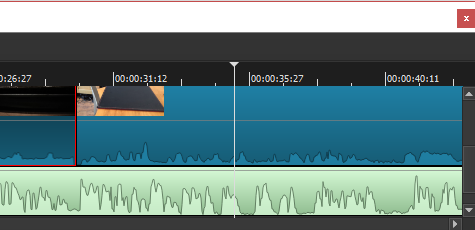
Tikmēr jūs varat izgriezt vai sadalīt klipu. Vienkārši novietojiet atskaņošanas galviņu vietā, kur vēlaties sadalīt, un noklikšķiniet uz pogas Sadalīt pie Playhead poga (S).
Vai jāmaina videoklipa ātrums? Atlasiet to un pēc tam noklikšķiniet uz Īpašības. Šeit atradīsit daudz detalizētas informācijas, skatījumos Video, Audio un Metadati. Vissvarīgākais, ka jūs redzēsit Ātrums, kas pēc noklusējuma ir iestatīts uz 1.000x. Izmantojiet augšupvērsto un lejupvērsto bultiņu, lai pielāgotu.
Veiciet pareizās pārejas
Klipa pārejas izveidošana ir vienkārša: vienkārši velciet divus klipus viens virs otra, lai tie nedaudz pārklājas. Jums vajadzētu redzēt pārejas lodziņu, kas sastāv no četriem trīsstūriem. Pēc tam noklikšķiniet uz šī Īpašības. Šeit atradīsit nolaižamo izvēlni ar plašu pārejas veidu izvēli. Izvēlieties vienu un pēc tam pielāgojiet tā iestatījumus. Ņemiet vērā, ka var arī krustoties starp video audio ierakstiem, kuriem vajadzētu izrādīties noderīgi.

Izvēlnē Filtri jums ir pieejama virkne efektu izvēles. Piemēram, ir Instagram stila filtri, stabilizācijas rīki, chromakey un vēl daudz vairāk.
Lai to pievienotu klipam, atveriet Filtri noklikšķiniet uz + (plus)un izvēlieties vēlamo filtru no trim skatiem (izlases, video un audio). Šeit konfigurējiet filtra iestatījumus un skatieties, kā tiek piemērotas izmaiņas.
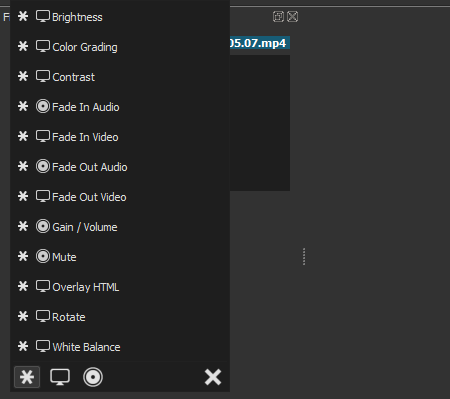
Klipam var pievienot vairākus filtrus, taču nedariet traku, īpaši garākos videoklipos! Ja jums jāatspējo filtra efekts, notīriet izvēles rūtiņu. To var arī pilnībā noņemt no klipa, izmantojot - (mīnus) pogu.
Sakārtojiet skaņu celiņu
Ja kopējat kadrus, pastāv lielas pārmaiņas, ka jūsu videoklipam būs labums no vienota skaņu celiņa. Tās varētu būt tikai dažas atmosfēras skaņas vai fonā esošs mūzikas gabals. Shotcut ļaus jums sajaukt esošo audio ar papildu skaņas celiņu, kas bieži izklausās labi. Ja vēlaties, tā vietā skaņu no klipiem var izslēgt. (Pašlaik nav precīzas audio pārvaldības, tāpēc klipa skaļuma samazināšana ir sarežģīta.)
Iespējams, pat ierakstīsit balss pārsūtīšanu, lai pievienotu videoklipu. Ņemiet vērā: ja jūs darāt to šādā veidā, jūs, iespējams, vēlēsities saskaņot videoklipus ar audio un audio celiņa garumu.
Jebkurā gadījumā, kad audio ir gatavs, importējiet to savā celiņā.
Pievienojiet parakstus
Daudziem videoklipiem ir nepieciešami paraksti, ja nu vienīgi, lai pievienotu virsrakstu. Shotcut ļauj jums pievienot divu veidu parakstus, standarta Teksts, un 3D teksts. Abi ir pieejami vietnē Filtri> Video izvēlne.

Opcijai Teksts lodziņā varat vienkārši ievadīt frāzi, kuru vēlaties izmantot. Ir pieejamas arī dažas iepriekš iestatītas opcijas, piemēram, opcija parādīt video laika kodu. Var iestatīt arī fontu, krāsu un svaru, un tekstu var vilkt ap ekrānu, lai sēdētu vēlamajā pozīcijā.
Lai parādītu 3D tekstu, tiklīdz teksts ir ievadīts, jums būs iespēja izvēlēties fontus un krāsas. Izmantojiet slīdņus, lai pielāgotu izmēru, dziļumu, slīpumu, kā arī horizontālo un vertikālo stāvokli. Tas ir tik vienkārši.
Eksportējiet savu video pareizajā formātā
Galu galā jūs būsit gatavs eksportēt gatavo video. Klikšķis Eksportēt lai sāktu šeit, pieturoties pie noklusējuma eksporta opcijām. Lai gan jums būs plašs izvades formātu klāsts, vislabāk ir izmantot vienkāršāko noklusējuma opciju. Ja tas nav ideāli piemērots plānotajai augšupielādei, izmēģiniet alternatīvu formātu.
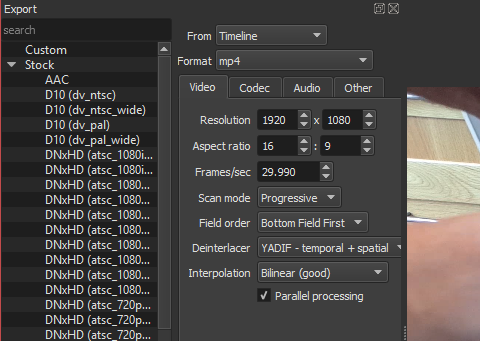
Eksporta faila izgatavošana var aizņemt kādu laiku. Pat vienas minūtes video jums būs jāiet un jāatrod kaut kas cits darāms. Ņemiet vērā, ka pirms eksportēšanas varat pielāgot izšķirtspēju un malu attiecību, kā arī mainīt kodeku un veikt dažas izmaiņas audio bitrate.
Galu galā eksporta fails būs gatavs apskatei. Ja esat laimīgs, dodieties uz priekšu un saglabājiet to. Pretējā gadījumā dodieties atpakaļ un eksportējiet vēlreiz citā formātā.
Jūs esat pabeidzis: neaizmirstiet dalīties ar savu filmu
Ja jūsu videoklips tiks veiksmīgi eksportēts uz jūsu specifikāciju, tas būs gatavs kopīgošanai. Varbūt jūs to vienkārši apskatīsit savā personālajā datorā, vai varbūt jūs to koplietosit savā mājas tīklā. Tā vietā, lai eksportētu videoklipu, jūs varētu vēlēties Straume gatavo produktu uz vietas. Šī opcija ir atrodama ekrānā Eksportēt.
Ņemiet vērā, ka Shotcut nav nevienas sociālās koplietošanas pogas. Ja Tu gribi augšupielādējiet savu videoklipu vietnē YouTube Viss, kas jums jāzina par videoklipu augšupielādi YouTubePašlaik ir trīs veidi, kā augšupielādēt videoklipus vietnē YouTube. Šeit ir padziļināts ieskats datora, tālruņa vai spēļu konsoles lietošanā. Lasīt vairāk , Facebook, Vimeo vai kas cits, jums tas jādara manuāli. Tas nav ideāls, un tas neatbilst tam, ko piedāvā citi video redaktori. No otras puses, ir jēga dot jums pilnīgu kontroli pār to, kādus video augšupielādes pakalpojumus jūs izmantojat vai neizmantojat.
Mans video parādījās šādi:
Bezmaksas video redaktors, ko var izmantot ikviens
Un tas ir viss, kas tam ir. Labi, ka lietas var kļūt sarežģītas, ja rediģēšanā izvēlaties pārāk daudz iespēju, bet Shotcut ir vienkāršs video rediģēšanas rīks. Iespējams, ka tas nav tas pats iespēju dziļums kā tāds rīks kā Adobe Premiere Kā rīkoties ar zaļā ekrāna video iMovie un Adobe PremiereZaļais ekrāns, kas tehniski pazīstams kā hromatizēšana, ir videoklipa maskēšana, izmantojot krāsu - noņemot noteiktas detaļas, lai jūs varētu pārklāt vienu video uz otra. Acīmredzams piemērs ir laika apstākļi, ... Lasīt vairāk , bet jūs iegūsit vajadzīgos rezultātus. Tas pārsniedz to, kas būtu jāgaida no brīvās programmatūras!
Vai esat mēģinājis Shotcut? Ko jūs domājāt? Vai arī jūs izmantojat citu bezmaksas vai lētu video redaktoru? Pastāstiet mums par to komentāros.
Kristians Kavelijs ir redaktora vietnieks drošības, Linux, DIY, programmēšanas un skaidrojošo tehnoloģiju jautājumos. Viņš arī ražo The Really Useful Podcast un viņam ir liela pieredze darbvirsmas un programmatūras atbalstā. Žurnāla Linux Format līdzstrādnieks Kristians ir Raspberry Pi veidotājs, Lego cienītājs un retro spēļu ventilators.